10 szórakoztató trükk, amelyről soha nem tudtad, hogy iPaded képes végrehajtani
Az iPad egyik legnagyobb értékesítési pontja az alkalmazások és kiegészítők ökoszisztémája, amelyek sok mindent lehetővé tesznek. Ez a szórakoztató lista iPad trükkök ötleteket ad arra vonatkozóan, hogyan ámulatba ejtheti barátait, vagy legalábbis hogyan hozhatja ki a legtöbbet iPad készülékéből.
A cikkben található összes tipp elérhető iPad OS 13 és iOS 12 rendszeren, de a legtöbb már jóval régebb óta elérhető ilyen vagy olyan formában.
Multitask Kép a képben funkcióval
Ha jegyzeteket szeretne készíteni Facetime-hívás közben, vagy figyelni szeretné e-mailjeit videó megtekintése közben, a Kép a képben funkció készen áll. Lekicsinyítheti a FaceTime képernyőt vagy videót a Kezdőlap gomb megnyomásával (azokon a modelleken, amelyek rendelkeznek ilyennel) vagy a képernyő méretének csökkentése ikonnal. A videó az iPad képernyőjének egyik sarkáig kicsinyíthető. Megtekintheti a Kezdőképernyőt, és megnyithat bármely más alkalmazást. Amikor megnyílik az alkalmazás, mozgassa a videót a képernyőn, vagy méretezze át.
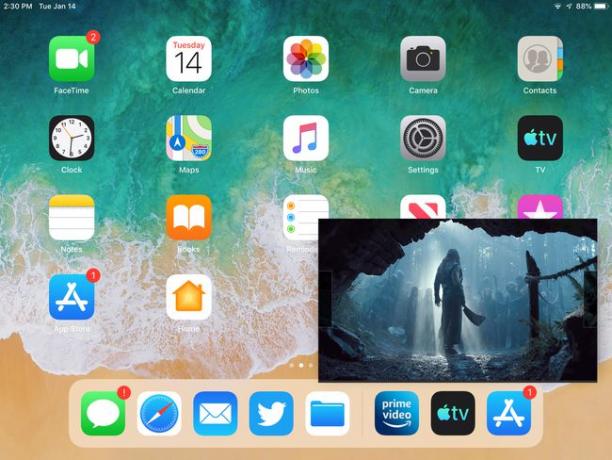
Használjon virtuális érintőpadot iPaden
Hiányzik a laptop érintőpadja? Az iPad érintéses vezérlése általában elegendő – sőt sok esetben előnyben részesített – módja az iPad vezérlésének. Szövegkijelölésnél vagy a kurzor elhelyezésénél azonban nehéz kihagyni, hogy legyen egér vagy érintőpad. Ez persze, hacsak nem tud róla Virtuális érintőpad.
Amikor megjelenik az iPad képernyő-billentyűzete, általában hozzáférhet a virtuális érintőpadhoz. Az aktiváláshoz érintse meg egyszerre két ujját a képernyőn, és ne emelje fel őket. A virtuális billentyűzet billentyűi kiüresednek, és az ujjait mozgatva mozgathatja a kurzort, mintha valódi érintőpadot vezérelne.
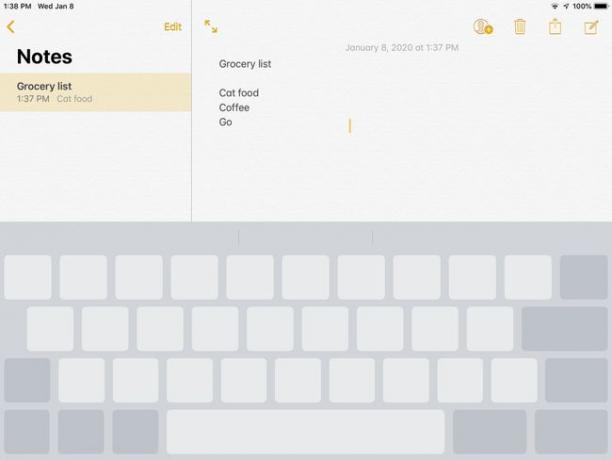
Ismerje meg a Vezérlőközpontot
Valószínűleg úgy botlott a Vezérlőközpontba, hogy a képernyő jobb sarkában lefelé csúsztatott (vagy egyes modelleknél alulról felfelé). Menjen vissza, és nézze meg, hogy iPad-élményének számos aspektusát irányíthatja közvetlenül a Vezérlőközpontban. Kapcsolja be vagy ki a Repülőgép módot, a Bluetooth-t, a Wi-Fi-t és az AirDrop-ot. Módosítsa a fény- és hangbeállításokat, vagy állítson be időzítőt. Ha nem ezeket a beállításokat használja, testreszabhatja a Vezérlőközpontot a Beállításokban riasztás, nagyító, jegyzetek vagy képernyőfelvétel hozzáadásához.
Csatlakoztassa az iPadet a TV-hez
Megnézheti iPadjét HDTV-jén. Ha nincs Apple TV-je, az egyik lehetőség az Apple TV vásárlása Digitális AV adapter. Ezzel az adapterrel csatlakoztathatja iPadjét a TV HDMI-bemenetéhez, és tükrözheti az iPad kijelzőjét.
Ezt vezetékek nélkül is elvégezheti, ha Ön a tulajdonosa AppleTV. Válassza ki Képernyő tükrözés az iPad Vezérlőközpontjában, és érintse meg a lehetőséget Apple TV. Ezt követően az AirPlay elvégzi az összes munkát.
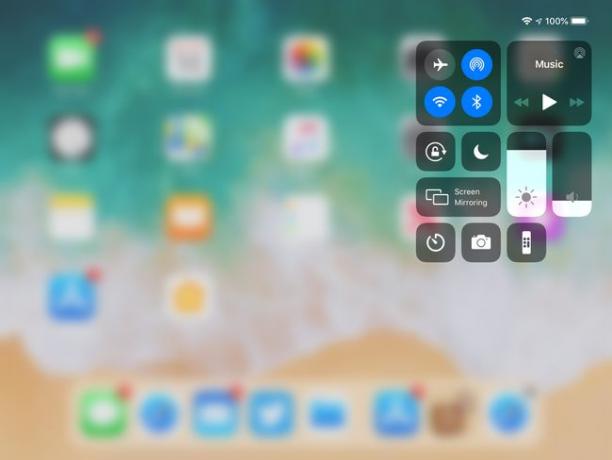
Hozzon létre filmelőzetet vagy szerkesszen videókat iPaden
Ha az elmúlt néhány évben új iPadet (vagy iPhone-t) vásárolt, ingyenes hozzáférése van iMovie, amely egy teljes értékű videószerkesztő, amelyet használhat saját filmelőzetes létrehozása vagy videók szerkesztése az iPaden. Könnyen kivágható és összeilleszthető több forrásból származó videó, hozzáadhat funkciókat, például lassított felvételt, és zenét visz a videóba.
Az iMovie-nak van néhány szórakoztató sablonja. Amikor elindít egy új iMovie-projektet, választhat a létrehozása között Film, amelyben sablon nélkül dolgozol, vagy a Trailer, hogy olyan szórakoztató témákat kínál, mint például a mese, az indie és a romantika.
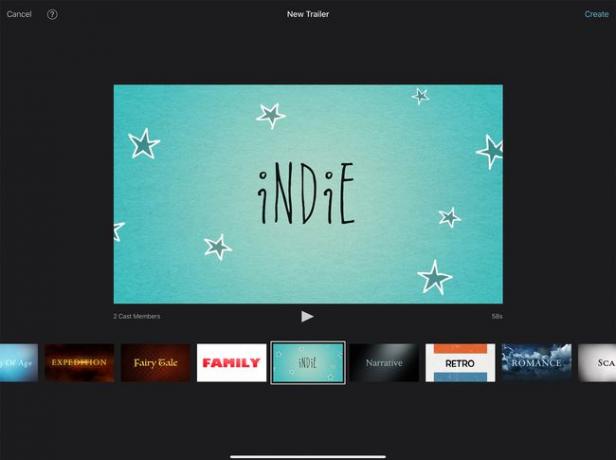
Nézz TV-t iPaden
Nagyon sok nagyszerű alkalmazás létezik filmek megtekintéséhez az iPaden, de mi a helyzet kábeltévét nézni? Többféle módon is letöltheti kedvenc TV-állomásait iPadjén, ezek egyike a Sling TV és a Sling Player. A Sling TV a szó legszó szerinti értelemben vett internetes TV, amely lehetővé teszi a csatornák streamelését bármely eszközére. A Sling Player egy kicsit más. Úgy működik, hogy lehallgatja az aktuális kábeles adást, és az iPadre "csavarja".
Ha Apple TV-vel vagy okostévével rendelkezik, keresse meg kedvenc csatornái alkalmazásait az alkalmazásboltban. Sok kábelszolgáltató rendelkezik már ilyenekkel, bár lehet, hogy kábeltévé-szolgáltatóra lesz szüksége a hozzáférésükhöz. Ezek közül néhány hogyan nézhet tévét iPaden.
Ha iPadOS 13 operációs rendszert futtató iPadet és kompatibilis Mac-et használ, az iPadhez mellékelt Sidecar funkcióval gyorsan második monitorrá alakíthatja. Az iPad korábbi modelljeihez szükség van egy alkalmazásra, amely segít.
Olyan alkalmazások, mint Duett kijelző és Air Display változtassa a táblagépét monitorrá. A két monitor képessége csodákra képes a termelékenységgel, és ha már van iPad, akkor nem kell 200 dollárt vagy többet költeni egy másik kijelzőre, ha olcsóbb alternatívák állnak rendelkezésre.
2:27
Indítsa el az alkalmazásokat mágikus varázslat segítségével
RENDBEN. Így talán a varázslatos varázslat nagyon úgy hangzik, mint a "Launch Mail". Még mindig varázslatnak tűnik. A Siri egy rendkívül hatékony eszköz amit a legtöbb ember nem használ eleget. Az egyik hasznos funkció az alkalmazások szóbeli indításának lehetősége. Ha valaha is képernyőről képernyőre kereste az alkalmazásikonokat, és kereste a Facebookot, sok időt takaríthat meg, ha csak azt mondja a Sirinek, hogy „indítsa el a Facebookot” Ön helyett.
A Siri segítségével zenét is lejátszhat (akár lejátszási listát is), tárcsázhat egy telefonszámot a névjegyei közül, vagy olvashatja szöveges üzeneteit.
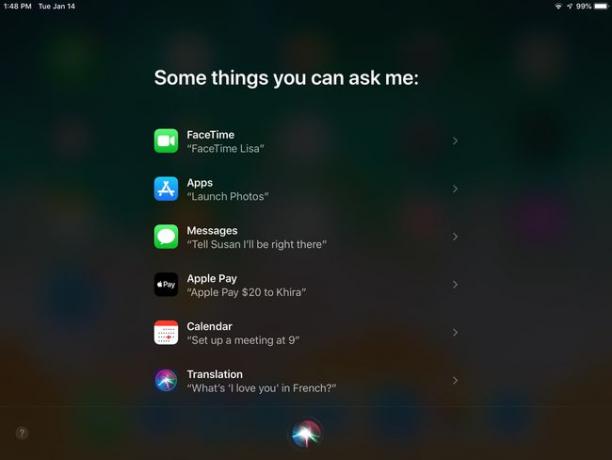
Fordítsa Siri férfit vagy britet
Csinál Sirié a hang az idegeidre rontja? Nem vagy leragadva vele. Választhat az amerikai, ausztrál, brit, ír és dél-afrikai dialektusok közül, akár férfi, akár női változatban.
Módosítsa a nemet és az akcentust ezzel a Beállítások alkalmazás elindítása, választás Siri és keresés a bal oldali panelről, és koppintson Siri Voice a Siri opciók alja felé. Válassza ki kedvenc kombinációját.
Ha szórakozni szeretne, változtassa meg a Siri nyelvét, hogy még több lehetőség nyíljon meg. A Nyelv lehetőség közvetlenül a Siri Voice felett található a Beállításokban.
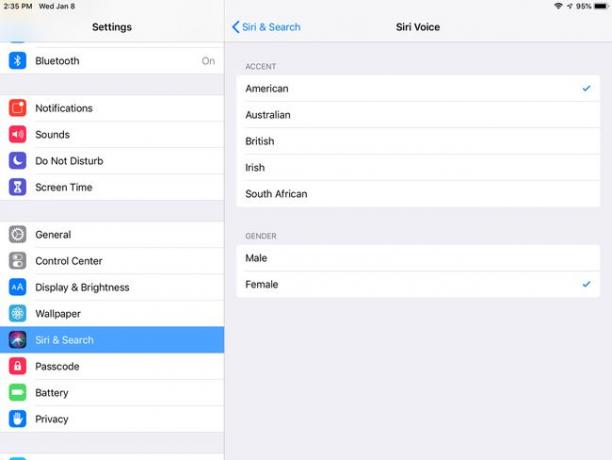
További játékmódok az iPaddel
Az iPad népszerűsége fantasztikus ökoszisztémához vezetett menő kiegészítők kezdve egy árkád szekrény amely az iPadjét egy régimódi játékká változtatja versenyautók amelyeket teljesen az iPad vezérel. Az egyik legmenőbb gyerekkellék a Osmo rendszer amely egy tükröt és az iPad kameráját használva felismeri az alakzatokat, és interakcióba lép a gyermekével, hogy játszhasson. A gyerekek az iPad előtt rajzolnak, és interakcióba lépnek a kijelzőn lévő tárgyaikkal, így teljesen új játék- és tanulási módot teremtenek az iPaddel.
